
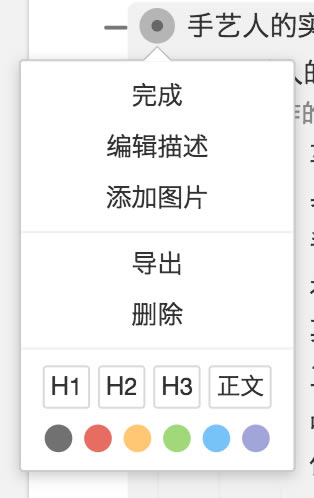
软件大小:56.95M
软件授权:共享软件
软件语言:简体中文
阅读次数:
软件等级:
软件类型:国产软件
更新时间:2024-12-05
应用平台:xp/win7/win10/win11
|
幕布是一款具备着实用性功能的电子文档笔记工具,支持思维时的导图预览模式,一键式的内容转化而成案件,不同格式的文档输出内容,为用户们快速的整理了思路,还能很好的捕捉屏幕的画面,提升办公的效率,这是必备的神器,需要的用户就快来下载体验吧! 幕布功能介绍【高效的结构化笔记】 通过大纲来组织内容,无论是读书笔记、活动策划、会议记录还是待办清单,都能完美胜任,这种更具条理性的写作方式,会带给你全新的体验,极简可靠。 【轻松自然的分享方式】 无论是微信、QQ 还是微博,通过链接,你可以将文档分享给任何人。轻松自然的分享方式,让你更便捷地传递信息。 【云端自动同步】 多平台数据自动同步,随时随地,阅读创作。有幕布在手,一切得心应手。 【轻松协作,团队共享】 发送链接,即刻开始协作。释放团队潜能,效率满载。 幕布使用教程一、文档编辑 1、基本操作:像文字编辑器一样,上手简单,大多数时候你都只需要使用下面三个功能,专注于生产内容。
2、功能菜单:鼠标移动到主题前边的小圆点时,会出现功能菜单,完成更多的操作。
3、特色功能:展开/收缩子主题,顶部会出现层级导航菜单,也可以使用快捷键「 Ctrl + [ 」返回上一级。
4、通用操作: 「Ctrl + Z」撤销 「Ctrl + C」复制,「Ctrl + V」粘粘 「Ctrl + B」加粗,「Ctrl + I」斜体,「Ctrl + U」下划线
二、添加图片 1、使用快捷键「Alt + Enter」呼出菜单
2、鼠标悬停在主题的圆点上,在出现的菜单中选择添加图片
3、直接将电脑中的图片,拖到某一个主题下,从剪切板粘贴图片,使用快捷键「Ctrl + V」 注:高级版用户才可以使用图片功能,支持 jpg、png、gif 等格式的图片,单个图片文件的大小不可以超出3M。 三、界面设置 1、在编辑页面点击右上角的「更多」选项
2、选择「界面设置」,可对编辑界面进行以下设置
自动收缩描述:开启后,描述内容在不选中的情况下只显示一行 主题:可选择夜间模式,在暗光环境下更舒适 尺寸:可理解为纸张的大小,自适应宽度下随着浏览器窗口一同放大缩小 幕布更新日志1、 修复 PDF 导出的各种问题。 2、 修复 @ 插入链接无法正常打开文档的问题。 3、修复输入 @ 白屏的问题 。 4、 修复首次载入文档列表缓慢问题。 5、 提升数据引擎的稳定性,软件更稳定。 6、优化思维导图图片导出,更清晰,可导出更大的导图。 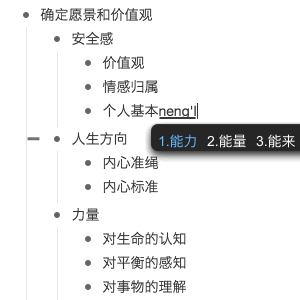 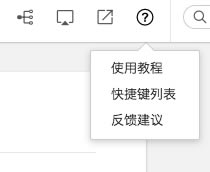 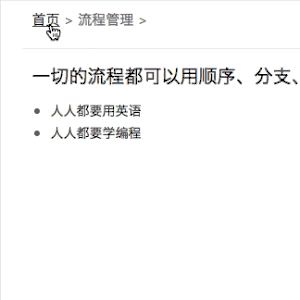 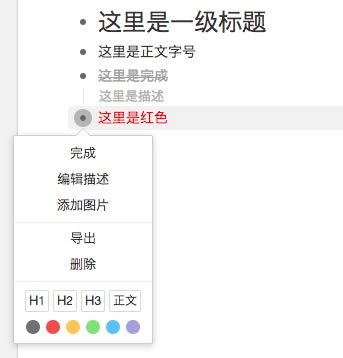 |
思维导图工具幕布软件下载,为你带来更好的专业思维导图的大纲视图软件工具,思维导图工具幕布(快捷大纲
抖音直播伴侣是一款最专业的抖音直播助手,这里可以去帮助你更加轻松的去进行开启你的直播操作,这里能去
联想乐云是一款非常方便的云盘存储服务软件,这里能去更好的帮助你将数据存储到云端,你可以更好的体验到
Lenovo One Lite软件免费下载-Lenovo One Lite联想投屏工具
Lenovo One Lite软件下载,专为联想用户打造的多端协同工具,Lenovo One Li